Différences entre versions de « Modèle:EZ-LINK-TOUR »
| Ligne 1 : | Ligne 1 : | ||
== Intro == | == Intro == | ||
| − | {{bloc-etroit|text=Bluefruit EZ-Link | + | {{bloc-etroit|text=Le Bluefruit EZ-Link est le module Bluetooth ultime! Faisons donc un petit tour de tous les composants inclus sur le breakout.}} |
{{ADFImage|EZ-LINK-TOUR-00.jpg|480px}} | {{ADFImage|EZ-LINK-TOUR-00.jpg|480px}} | ||
== Module RF == | == Module RF == | ||
| − | + | Le module radio se trouve au centre de la carte. Il prend en charge le processus d'établissement de connexion RF et d'émission/réception de données. Ce module à été spécialement réalisé pour AdaFruit et il dispose de la certifications FCC et certification CE. | |
== LEDs == | == LEDs == | ||
| − | + | Il y a trois LEDs: une rouge un deux bleues. | |
| + | === LED rouge === | ||
| + | La LED rouge de connexion est utilisée pour indiquer l'état de la connexion/liaison bluetooth. | ||
| + | * Si elle '''clignote lentement''' cela signifie qu'il n'y a pas d'appairage/appariement avec le module. | ||
| + | * Si elle '''clignote rapidement''' c'est que le module est connecté à un ordinateur (ou hôte) et que la connexion sans fil est 'active' - l'ordinateur/hôte à ouvert la connexion UART et envoi/reçoit des données. | ||
| − | + | === LEDs bleues === | |
| + | Les deux LEDs bleues sont utilisées pour surveiller l'émission/réception des données. | ||
| + | Lorsque des données sont envoyées depuis l'ordinateur/l'hôte vers le module bluetooth, la LED '''TX''' clignote. Lorsque des données sont envoyées depuis le module bluetooth vers l'ordinateur/l'hôte appairé alors la LED '''RX''' clignote. | ||
| − | + | Vous pouvez utiliser ces caractéristiques pour déboguer vos raccordements et la connexion. | |
== Bouton "PAIR" (appairage) == | == Bouton "PAIR" (appairage) == | ||
Version du 19 juin 2014 à 16:55
Intro
Le Bluefruit EZ-Link est le module Bluetooth ultime! Faisons donc un petit tour de tous les composants inclus sur le breakout.
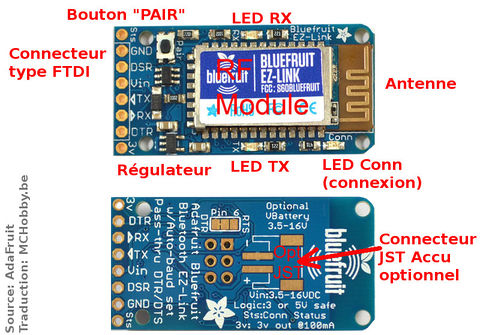
Crédit: AdaFruit Industries www.adafruit.com
Module RF
Le module radio se trouve au centre de la carte. Il prend en charge le processus d'établissement de connexion RF et d'émission/réception de données. Ce module à été spécialement réalisé pour AdaFruit et il dispose de la certifications FCC et certification CE.
LEDs
Il y a trois LEDs: une rouge un deux bleues.
LED rouge
La LED rouge de connexion est utilisée pour indiquer l'état de la connexion/liaison bluetooth.
- Si elle clignote lentement cela signifie qu'il n'y a pas d'appairage/appariement avec le module.
- Si elle clignote rapidement c'est que le module est connecté à un ordinateur (ou hôte) et que la connexion sans fil est 'active' - l'ordinateur/hôte à ouvert la connexion UART et envoi/reçoit des données.
LEDs bleues
Les deux LEDs bleues sont utilisées pour surveiller l'émission/réception des données.
Lorsque des données sont envoyées depuis l'ordinateur/l'hôte vers le module bluetooth, la LED TX clignote. Lorsque des données sont envoyées depuis le module bluetooth vers l'ordinateur/l'hôte appairé alors la LED RX clignote.
Vous pouvez utiliser ces caractéristiques pour déboguer vos raccordements et la connexion.
Bouton "PAIR" (appairage)
The pair button is used to reset the computer pairing for Bluetooth link. If you want to re-pair the module, press the button for 5 seconds, you'll see the red LED fast-blink to indicate its ready for pairing! You can now use your computer to Bluetooth-scan for the EZ-Link device.
Level Shifter et Regulateur de tension
There is an on-board regulator that can take 3-16VDC and convert it to 3V to power the RF module. The regulator is also reverse-polarity protected. Onboard level-shifting circuitry converts any input data signal to be 3V safe, so you can use a 5V microcontroller.
Signaux d'entrée/sortie
Connecteur type FTDI.
The row of 8 0.1" spaced holes at the bottom are used for signal rx/tx and power. Pour plus de détails, voyez la page consacrée au brochage.
Connecteur d'accu JST
On the back is an optional JST connection that can be soldered with a JST PH-2 socket for powering the module with a battery such as one of accus Lithium Polymère. When a battery is plugged in, the Vin breakout pin will act as a power output and can be used to power your microcontroller.
Trous de montage
Quatre trous de 2mm permettent d'attacher l'EZ-Link, voyez ci-dessous!
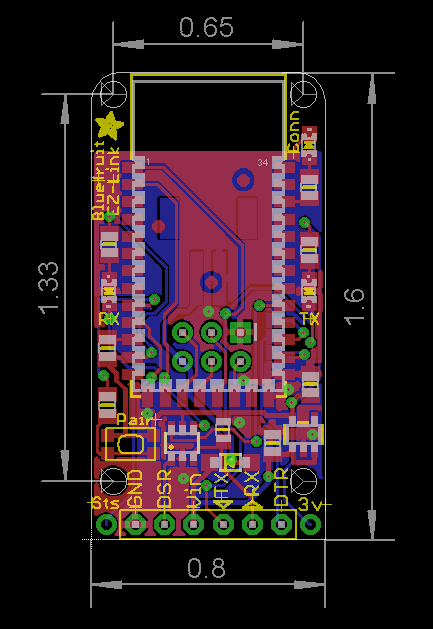
Crédit: AdaFruit Industries www.adafruit.com